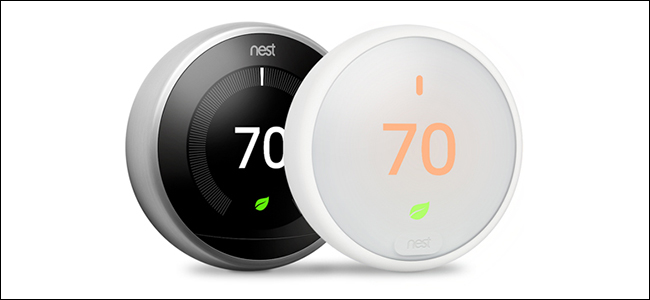پی سی کے اجزاء کو اپ گریڈ اور تبدیل کرنا تھوڑا مشکل ہوسکتا ہے ، لیکن یہ وہ کام ہے جو کوئی بھی کرنا سیکھ سکتا ہے۔ آئیے ایک نظر ڈالتے ہیں کہ ان اپ گریڈوں کا انتخاب اور انسٹال کرنے کا طریقہ۔
ہم نے گذشتہ کچھ ہفتوں کو منظم طریقے سے ہمارے ہاؤ ٹو گیک ٹیسٹ پی سی میں گذارنے اور ہر ایک حصے کو تبدیل کرنے میں صرف کیا ہے جس میں آپ اپ گریڈ ، تبدیل کرنا یا بہتر بنانا چاہتے ہو۔ اس میں سے بیشتر یہ آسان ہے ، اگر کچھ تکلیف دہ ہو ، لیکن ابتدائی افراد کو رخ پر مبنی ہونے میں تھوڑی پریشانی ہوسکتی ہے۔ کوئی غم نہیں! نیچے دیئے گئے رہنماidesں کے مراحل پر عمل کریں ، اور آپ اپنے اپ گریڈ شدہ پی سی کے ساتھ کچھ وقت کے ساتھ ساتھ سفر بھی کریں گے۔
آپ کو کس قسم کے اوزار کی ضرورت ہے؟
آپ صرف ایک معیاری فلپس ہیڈ سکریو ڈرایور کی مدد سے تقریبا تمام جدید ڈیسک ٹاپ ہارڈ ویئر کو جدا کرسکتے ہیں۔ کچھ حصوں کو حتی کہ اس کی بھی ضرورت نہیں ہے — جدید کیس اور جزو ڈیزائن بہت سے انگوٹھوں اور پلاسٹک کے ٹیبز کا استعمال کرتے ہیں تاکہ چیزوں کو زیادہ سے زیادہ آسان رکھا جاسکے۔
اس نے کہا کہ ، آپ کو سکرو ڈرایور کے کچھ مختلف سائز لینے کی ضرورت ہوسکتی ہے ، تاکہ صرف چھوٹی یا مشکل سے پہنچنے والی سکرو تک جانے میں آسانی ہو۔ تبادلہ کرنے والے ڈرائیور سروں کے ساتھ ایک سستی کٹ آپ کو احاطہ کرنا چاہئے۔ اگر آپ لیپ ٹاپ پر کام کر رہے ہیں تو ، آپ کو ایک کی ضرورت ہو سکتی ہے ہیکس ڈرائیوروں کا سیٹ اور ایک spudgers کی سیٹ (چھوٹے چھوٹے اوزار بھی)۔

جب بھی آپ الیکٹرانکس کے ساتھ کام کر رہے ہیں ، آپ ایک اچھی طرح سے سوکھا ، خشک علاقہ پھیلانا چاہیں گے۔ کوئی بھی صاف ڈیسک ، باورچی خانے کی میز ، کارڈ کی میز ، یا ورک بینچ چالیں کرے گا ، لیکن اگر آپ کے گھر میں جگہ کم ہے تو ، ٹائل یا لکڑی کا فرش ایک چوٹکی میں کام کرے گا۔ قالین پر کام نہ کریں اگر آپ اس سے بچ سکتے ہو ، چاہے آپ کوئی ٹیبل یا ڈیسک استعمال کر رہے ہو: قالین پر گھومنے سے جامد چارجز اور نقصان والے اجزاء پیدا ہوسکتے ہیں۔ اگر آپ کے پاس کام کرنے کے لئے غیر قالین والا علاقہ نہیں ہے تو ، غور کریں اینٹی جامد کڑا میں سرمایہ کاری کرنا .

اگر آپ اپنے پرانے جزو خانوں کو چاروں طرف رکھتے ہیں ، یا آپ کے پاس کوئی نیا نیا ہے تو ، اینٹی اسٹیٹک بیگ پر لٹکا دیں۔ یہ اجزاء ترتیب دینے کے لئے ایک آسان جگہ ہے ، خاص طور پر ان لوگوں کو جو بغیر کسی نقصان پہنچائے سرکٹ بورڈ والے۔
جب آپ پی سی کو اکٹھا کرتے ہو تو آپ کو ڈھیر ساری پیچ پڑتی ہے۔ شروع کرنے سے پہلے ، اپنے باورچی خانے سے کچھ پیالے یا کپ پکڑیں اور ان کو ہاتھ میں رکھیں۔ یہ یقینی بنانے کا ایک بہت اچھا طریقہ ہے کہ آپ کے سکرو چاروں طرف نہ گھومیں ، اور مختلف سائز اور دھاگوں سے جدا ہوا پیچ الگ رکھیں۔ اور ان پیچ کو سیدھے رکھنے کی بات کرتے ہو: دوربین سے دور ہونے والا مقناطیس جب آپ اپنے کمپیوٹر معاملے میں کوئی سکرو گرا دیتے ہیں اور اپنی انگلیوں سے اس تک نہیں پہنچ سکتے ہیں تو ان اوقات کے ل very بہت کارآمد ہوسکتا ہے۔
اگر آپ سی پی یو یا سی پی یو کولر کو تبدیل کرنے کا سوچ رہے ہیں تو ، اس بات کو یقینی بنائیں کہ آپ کے پاس تھرمل پیسٹ آسان ہے اسے دوبارہ استعمال کرنے کے ل. (بعض اوقات ایک چھوٹی سی رقم مفت فروخت کرنے کے بعد آفر مارکیٹ مارکیٹر میں بھی شامل کی جاتی ہے۔) چیزوں کو کسی سے صاف کرنا؟ کچھ Q- اشارے پکڑو۔

آپ کے کمپیوٹر کا اندرونی حص airہ تیز ہوا کے بہاؤ اور مثبت چارج والے اجزاء کی بدولت جلد دھول پڑتا ہے۔ اگر آپ اسے کھول رہے ہیں تو ، آپ فلٹرز اور کو صاف کرسکتے ہیں اس کو تھوڑی سی ڈبی ہوئی ہوا سے اڑا دیں چیزوں کو تھوڑا سا صاف کرنے کے لئے۔ اگر آپ کو خاص طور پر دھول رگ مل گئی ہے تو آپ باہر سے اس کام کو بہتر بنائیں گے۔ اگر آپ کو اندر کام کرنے پر مجبور کیا جاتا ہے تو ، ایک اور چال یہ ہے کہ آپ کا ویکیوم کلینر آن کریں ، نلی کو پی سی کے قریب رکھیں ، اور اس کی طرف خاک اڑا دیں۔ بس کبھی نہیں ، کبھی بھی اپنے پی سی کو خالی کرنے کی کوشش نہ کریں یا یہاں تک کہ ویکیوم نلی کو چھونے کی کوشش کریں۔ وہ چیزیں بہت مستحکم پیدا کرتی ہیں۔
اگر آپ کے پاس کوئی ڈبہ بند ہوا نہیں ہے تو ، ایک سوکھا کپڑا کام کرے گا ، صرف معاملے یا سرکٹ بورڈ کے تیز دھارے پر فائبروں کو چھیننے سے محتاط رہیں۔
حتمی لیکن کم از کم ، اپنے فون کو ہاتھ میں رکھیں اور کچھ فوٹو اسنیپ کریں جب آپ اجزاء اور انپلگ کیبلز کو ہٹا رہے ہیں۔ کچھ حوالہ دینے سے آپ کو اپ گریڈ کرنے یا انسٹال کرنے میں آسانی ہوگی ، خاص طور پر آپ کی پہلی بار۔
اپنے کمپیوٹر کی ریم کو اپ گریڈ یا تبدیل کرنے کا طریقہ

آپ کے کمپیوٹر کی کارکردگی کو بہتر بنانے کا آسان ترین طریقہ یہ ہے اس کی ریم کو اپ گریڈ کریں . مزید میموری آپریٹنگ سسٹم کو کچھ “سانس لینے کا کمرہ” فراہم کرتی ہے ، جو کروم اور فوٹوشاپ جیسے ایپلی کیشنز کے لئے بہتر ملٹی ٹاسکنگ کو چالو کرتی ہے۔ ڈیسک ٹاپس پر رام تبدیل کرنا کافی آسان ہے ، آپ کو صرف اس بات کو یقینی بنانا ہوگا کہ آپ کے مدر بورڈ کے ساتھ مطابقت رکھنے والے میموری ماڈیول موجود ہوں۔ لیپ ٹاپ پر ، یہ مشکل ہے ، اگر آپ کا لیپ ٹاپ بھی اس کی میموری تک بالکل بھی رسائی کی اجازت دیتا ہے۔
بنیادی طور پر ، آپ کو یہ معلوم کرنے کی ضرورت ہے کہ آپ کا کمپیوٹر کس قسم کی (اور کتنا) رام سنبھال سکتا ہے ، آپ کتنا چاہتے ہیں ، اور آپ اس کے لئے کس چیز کی ادائیگی کے لئے تیار ہیں۔
رام انسٹال کرنے میں صرف چند منٹ لگتے ہیں۔ اگر آپ نے پہلے کبھی نہیں کیا ہے تو ، 15 منٹ یا اس سے کچھ فاصلہ طے کریں۔
متعلقہ: اپنے پی سی کی ریم کو اپ گریڈ یا تبدیل کرنے کا طریقہ
اپنے پی سی میں نئی ہارڈ ڈرائیو یا ایس ایس ڈی کو اپ گریڈ اور انسٹال کرنے کا طریقہ

ایک بہت بڑا اپ گریڈ ہے ایک بڑی ہارڈ ڈرائیو یا ٹھوس اسٹیٹ ڈرائیو کی طرف بڑھنا . ایک بڑی ہارڈ ڈرائیو ظاہر ہے کہ آپ کو ذخیرہ کرنے کی زیادہ صلاحیت مل جاتی ہے۔ روایتی ہارڈ ڈرائیو سے ٹھوس اسٹیٹ ڈرائیو میں منتقل ہونا آپ کو پورے نظام میں تیز رفتار کو فروغ دے سکتا ہے۔ آپ کا کمپیوٹر تیزی سے شروع ہوگا ، ایپس اور بڑی فائلوں کو تیزی سے لوڈ کرے گا ، اور زیادہ تر کھیلوں میں بوجھ کے اوقات میں کمی آئے گی۔ یہ واقعی آپ کے ل can بہترین اپ گریڈ میں سے ایک ہے۔
جسمانی طور پر ، کسی ہارڈ ڈرائیو کی جگہ لینا آسان ہے۔ ڈیسک ٹاپس نے اسٹوریج ڈرائیوز کے لئے خلیجوں کو مختص کیا ہے ، اور وہ مدر بورڈ اور بجلی کی فراہمی کو معیاری Sata کیبلز سے مربوط کرتے ہیں۔ اگر آپ کا لیپ ٹاپ ڈرائیو بے تک رسائی کی اجازت دیتا ہے تو ، یہ اور بھی آسان ہے: صرف پرانے کو باہر کھینچیں اور نیا پلگ ان کریں۔ اگر آپ بنیادی اسٹوریج ڈرائیو کی جگہ لے رہے ہیں تو آپ شاید آپریٹنگ سسٹم کو دوبارہ انسٹال کرنے میں زیادہ وقت صرف کریں گے۔ .
اگر یہ آپ کی پہلی بار ہارڈ ڈرائیو انسٹال کرنے پر ہے تو ، اس پر 20-30 منٹ کا منصوبہ بنائیں۔ یہ مشکل نہیں ہے۔ تاہم ، اگر آپ اپنی واحد ڈرائیو (یا صرف ایک جس پر آپ کا OS نصب ہے) کی جگہ لے رہے ہیں ، تو آپ کو اپنے آپریٹنگ سسٹم کو دوبارہ انسٹال کرنے یا ٹرانسفر کرنے کے وقت کا حساب بھی دینا ہوگا۔
متعلقہ: اپنے پی سی میں نئی ہارڈ ڈرائیو یا ایس ایس ڈی کو اپ گریڈ اور انسٹال کرنے کا طریقہ
اپنے پی سی میں نیا گرافکس کارڈ اپ گریڈ اور انسٹال کرنے کا طریقہ

اپنے گرافکس کارڈ کو اپ گریڈ کرنا (یا اگر آپ ابھی اپنے پی سی کے بلٹ ان گرافکس کا استعمال کررہے ہیں تو کسی مجرد گرافکس کارڈ میں منتقل ہونا) آپ کی گیمنگ کو سنجیدہ فروغ دے سکتا ہے۔ لاگت ، سائز اور مطابقت پر مبنی صحیح کارڈ کا انتخاب مشکل حص hardہ ہے۔ جسمانی تنصیب بہت آسان ہے۔
کارڈ منتخب کرنے کے بعد ، انسٹال کرنا آسان ہے۔ آپ کو صرف کارڈ داخل کرنے ، اسے محفوظ رکھنے اور بجلی کی فراہمی میں پلگ کرنے کی ضرورت ہے۔
گرافکس کارڈ کو تبدیل یا انسٹال کرنا بہت تیزی سے چلنا چاہئے۔ اگر یہ آپ کی پہلی بار ہے تو ، آدھا گھنٹہ یا اس کے علاوہ رکھنا۔
متعلقہ: اپنے پی سی میں نیا گرافکس کارڈ اپ گریڈ اور انسٹال کرنے کا طریقہ
اپنے پی سی کے وائرلیس کارڈ کو اپ گریڈ یا تبدیل کرنے کا طریقہ

اگر تم چاہو تو Wi-Fi کی صلاحیت شامل کریں کسی ڈیسک ٹاپ پر (یا اگر آپ کے ڈیسک ٹاپ کا بلٹ ان Wi-Fi ناکام ہوگیا ہے) تو ایسا کرنے کا آسان ترین طریقہ USB اڈاپٹر کا ہے۔ لیکن زیادہ طاقتور وائی فائی (عام طور پر بڑے اینٹینا کی وجہ سے جو آپ کبھی کبھی کمرے میں کہیں اور نکال سکتے ہیں) ، آپ پی سی آئی پر مبنی توسیع کارڈ بھی استعمال کرسکتے ہیں۔
لیپ ٹاپ نیم معیاری وائرلیس کارڈ بھی استعمال کرتے ہیں ، لیکن اگر آپ اسے اپ گریڈ کرنا چاہتے ہیں یا اسے تبدیل کرنا چاہتے ہیں تو انہیں حاصل کرنا مشکل ہے۔ لیپ ٹاپ کے ل a ، USB اڈاپٹر استعمال کرنا قریب ہمیشہ ہی بہتر ہوتا ہے۔
یہ ایک خوبصورت فوری اپ گریڈ ہے۔ اگر آپ USB اڈاپٹر استعمال کر رہے ہیں تو ، آپ کو واقعی بس اس میں پلگ ان کرنا پڑے گا۔ اگر آپ پی سی آئی کارڈ انسٹال کر رہے ہیں تو ، اس پر آدھے گھنٹے کا وقت لگائیں اگر یہ آپ کی پہلی بار ہے۔
متعلقہ: اپنے پی سی کے وائرلیس کارڈ کو اپ گریڈ یا تبدیل کرنے کا طریقہ
نیا سی پی یو یا مدر بورڈ کو اپ گریڈ اور انسٹال کرنے کا طریقہ

اب ہم سخت چیزوں کو پہنچ رہے ہیں۔
ایک ہی ماڈل کے ساتھ ناکام سی پی یو کو تبدیل کرنا بالکل سیدھے سادے ہیں ، لیکن آپ کو پہلے سی پی یو کولر کو ہٹانا پڑے گا اور تھرمل پیسٹ کے ساتھ کام کرنا پڑے گا ، یہ دونوں ہی ایک ابتدائی کے لئے خوف زدہ ہوسکتے ہیں۔
اگر آپ تیز رفتار سی پی یو میں اپ گریڈ کرنا چاہتے ہیں تو ، آپ کو اکثر مدر بورڈ کو بھی تبدیل کرنا پڑے گا (اور شاید اپنی رام کو اپ گریڈ بھی کریں)۔ اور مدر بورڈ کی جگہ لینے سے تکلیف ہوسکتی ہے۔ آپ کو تقریبا every ہر جزو کو ان پلگ کرنے کی ضرورت ہوگی اور انتہائی مربوط حص partہ نکالنے کے ل enough کافی جگہ بنانا ہوگی اور نیا حص oneہ بنانا ہوگا۔ آپ کو OS OS انسٹال کرنے کی ضرورت بھی پڑسکتی ہے۔
اگر آپ نے پہلے کبھی اس کام کو انجام نہیں دیا ہے تو آپ کو اس نوعیت کے اپ گریڈ کے ل a کچھ گھنٹوں کا فاصلہ رکھنا چاہئے۔
متعلقہ: نیا سی پی یو یا مدر بورڈ (یا دونوں) کو اپ گریڈ اور انسٹال کرنے کا طریقہ
اپنے پی سی کے لئے نئی پاور سپلائی کو اپ گریڈ اور انسٹال کرنے کا طریقہ

اگر آپ کی بجلی کی فراہمی ناکام ہوچکی ہے ، یا اگر آپ کو زیادہ طاقت کی ضرورت ہے کیونکہ آپ کچھ زیادہ طاقتور گرافکس کارڈ کی طرح انسٹال کر رہے ہیں تو ، آپ کو ضرورت ہوگی یونٹ کی جگہ لے لے . یہ مشکل ہوسکتا ہے کیونکہ آپ کی بجلی کی فراہمی آپ کے کمپیوٹر کی ہر چیز سے مربوط ہے جس کو بجلی کی ضرورت ہے۔ اور ، کبھی کبھی آپ کو دوسرے اجزاء کو ہٹانے کی ضرورت پڑسکتی ہے اس سے قبل کہ آپ کو بڑی طاقت کی فراہمی کا معاملہ ختم ہوجائے۔
آپ کے کمپیوٹر کی بجلی کی فراہمی براہ راست مدر بورڈ ، سی پی یو ، ہر اسٹوریج ڈرائیو اور ڈسک ڈرائیو ، کبھی کبھی ایک مجرد گرافکس کارڈ ، اور اکثر معاملے کے ٹھنڈک شائقین سے منسلک ہوتی ہے۔ تبدیل کرنے کے لئے آپ کو پی سی کے ایک اچھے حصے کو جدا کرنے کی ضرورت ہوتی ہے (کم از کم ، آپ کو بجلی کے کیبلز کو تمام اجزاء پر انپلگ کرنا پڑے گا)۔ پھر بھی ، بہت خوفزدہ نہ ہوں اگر آپ نے پہلے کبھی نہیں کیا ہے۔
اس پر کم از کم ایک گھنٹہ لگانے کا منصوبہ بنائیں۔
متعلقہ: اپنے پی سی کے لئے نئی پاور سپلائی کو اپ گریڈ اور انسٹال کرنے کا طریقہ
پی سی کے نئے کیس میں اپ گریڈ کرنے کا طریقہ

نئے پی سی کیس میں اپ گریڈ کرنا یہ ایک بہت بڑی بات ہے کیوں کہ آپ بنیادی طور پر اپنے کمپیوٹر کو جدا کرنے اور پھر اسے اپنے نئے گھر میں دوبارہ بنانے کی بات کررہے ہیں۔ اگرچہ یہ خاص طور پر مشکل نہیں ہے۔ اس میں محض تھوڑا سا وقت اور صبر درکار ہوتا ہے۔
اچھی خبر یہ ہے کہ جب تک آپ بیک وقت دوسرے اجزاء کو بھی تبدیل نہیں کرتے ہیں ، آپ کو سافٹ ویئر کے مطابق کچھ نہیں کرنا پڑے گا۔ آپ کے آپریٹنگ سسٹم میں ، یہ اسی کمپیوٹر کی طرح نظر آئے گا جو پہلے تھا۔
اس کے لئے کچھ گھنٹوں کا منصوبہ بنائیں ، اگر آپ نے پہلے کبھی نہیں کیا ہے۔ اگر آپ کو اس کا تجربہ ہے تو ، آپ شاید یہ ایک گھنٹہ سے بھی کم وقت میں کرسکتے ہیں ، لیکن پھر شاید آپ کو بھی اس ہدایت نامہ کی ضرورت نہیں ہوگی۔